win10连接网络受限制怎么办
当我们使用win10系统时,许多用户遇到了这样一个问题,即连接网络,无法连接,提示无线网络连接有限,不能正常上网,所以我们如何解决这个问题,来看看详细的解决方案~。
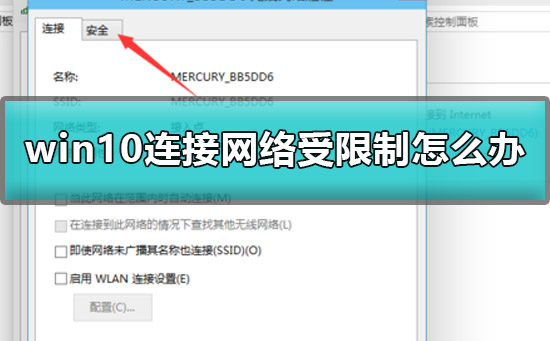
win10连接网络受限制怎么办:
1.鼠标右键无线网,选择【打开网络和共享中心】。

2.点击自己的无线网,弹出WLAN 状态
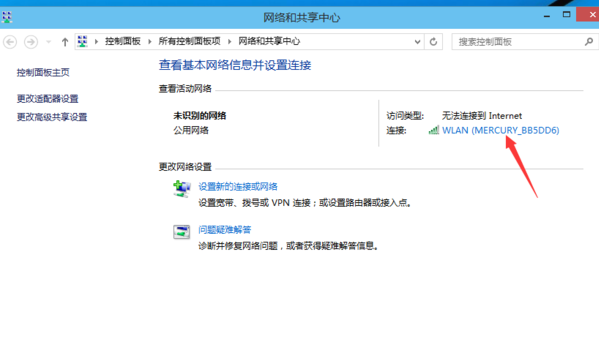
3.点击【无线属性】进入设置。
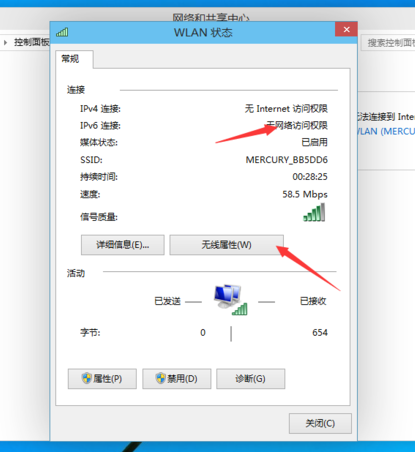
4.弹出无线网属性,点击上面的选卡【安全】。
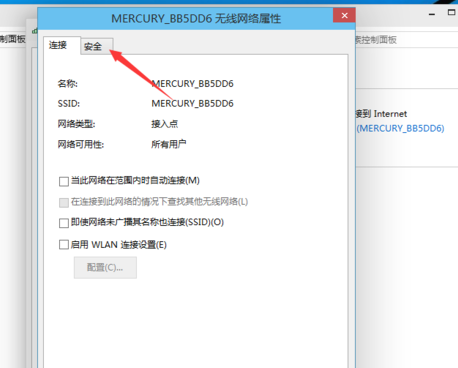
5.然后点击【高级设置】。

6.进入后,将【为此网络启用联邦信息处理标准(FIPS)兼容(F)】勾选上。
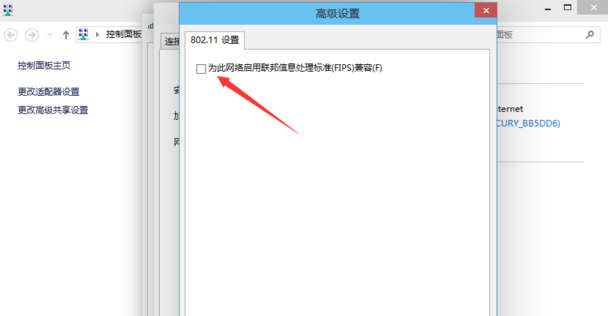
7.勾选完成后,点击:【确定】。
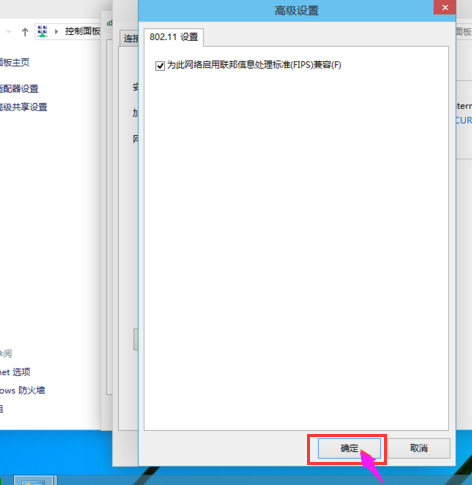
8.然后断开网络再从新连接就可以连上了。
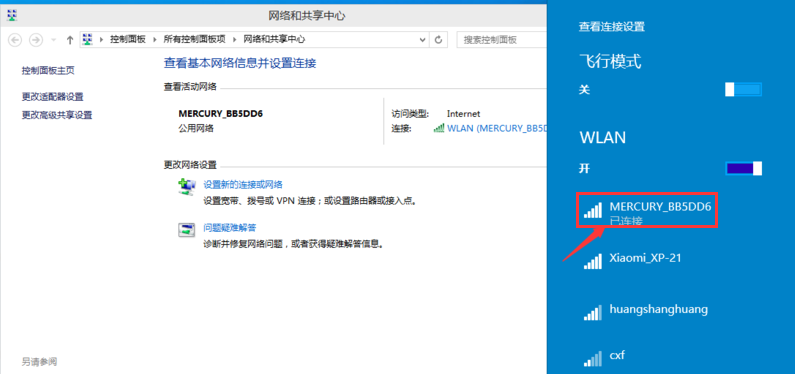
以上就是本站为广大用户们提供的win10网络受限连接不上解决教程了,希望能够帮助到广大的用户们,谢谢阅读~
